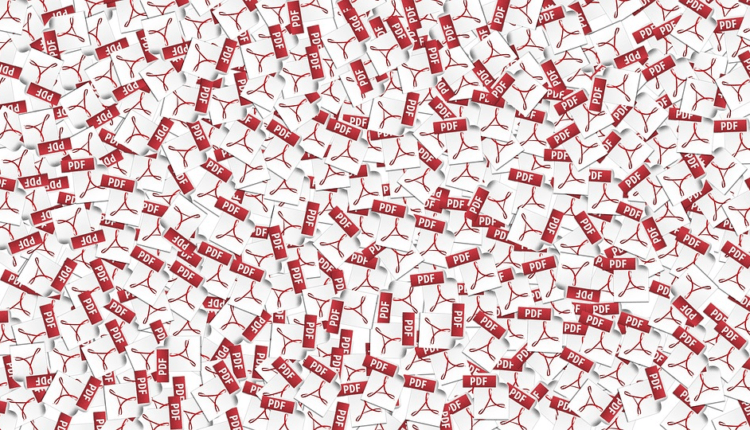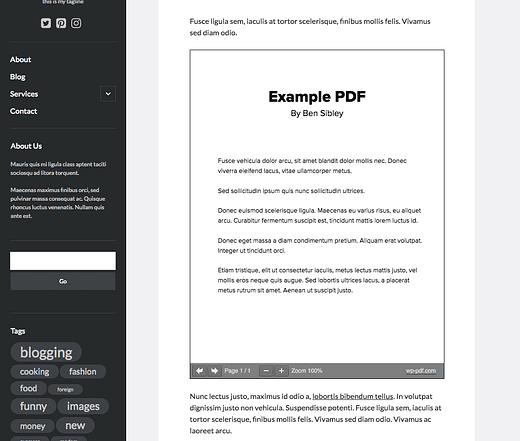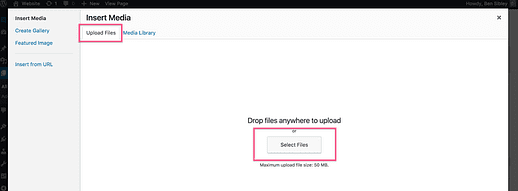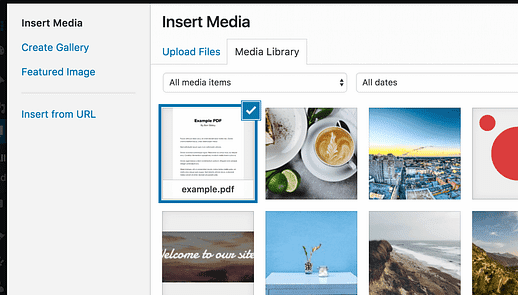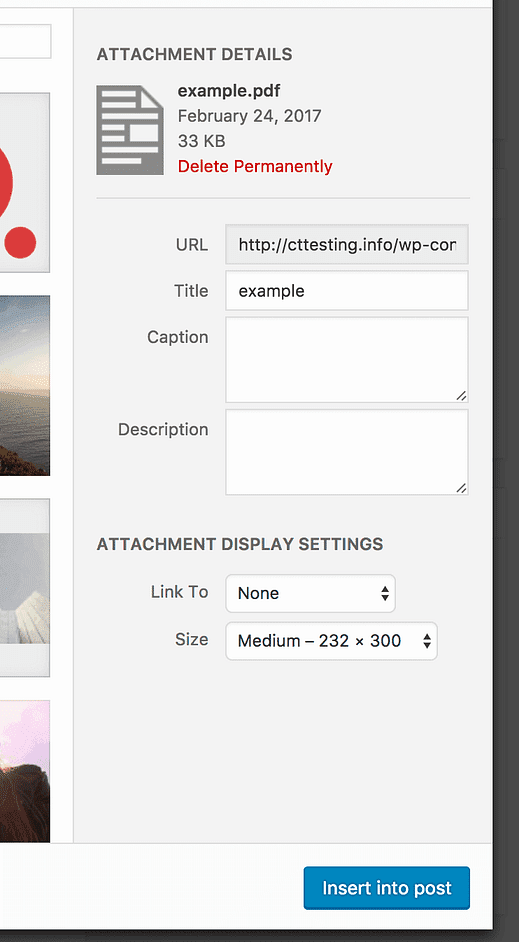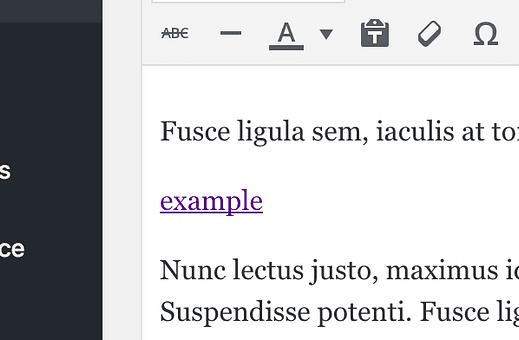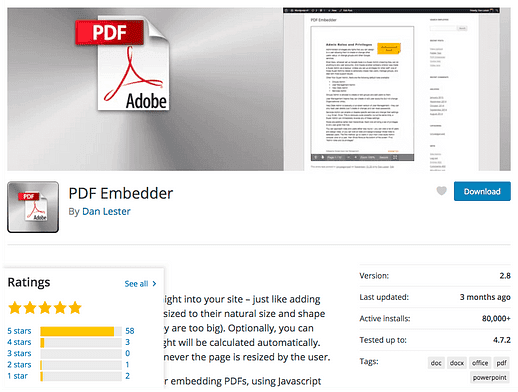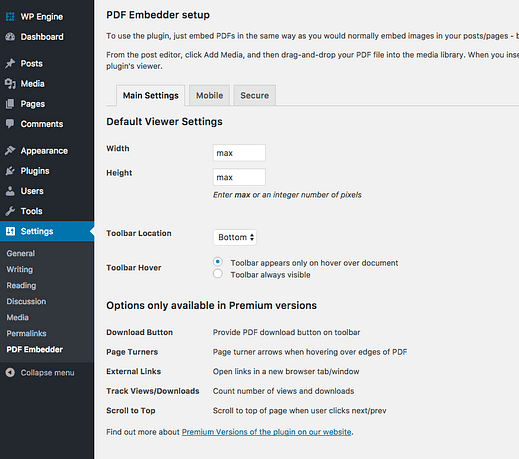Comment intégrer facilement des PDF dans WordPress
Il n’y a aucun moyen d’intégrer un PDF sans plugin.
Vous pouvez créer un lien vers un PDF, mais l’intégrer? Nan.
Comme il vous reste à installer un autre plugin, vous voudrez le plus simple à utiliser. Vous voulez un plugin rapide, simple et offrant une excellente expérience à vos visiteurs.
Dans cet article, vous apprendrez à utiliser un plugin pour intégrer facilement des PDF comme celui-ci dans vos articles et pages.
Comment intégrer un PDF dans une page ou un article
Il y a trois étapes pour intégrer un PDF dans n’importe quel article ou page :
- Télécharger le PDF sur WordPress
- Installer le plugin PDF Embedder
- Insérer le PDF
Je partagerai également quelques plugins alternatifs et des réponses aux questions courantes à la fin du didacticiel.
Comment télécharger un PDF sur WordPress
La première étape consiste à télécharger le PDF sur WordPress.
Bien que vous puissiez visiter la bibliothèque multimédia dans votre tableau de bord pour télécharger le PDF, vous pouvez également télécharger des PDF directement à partir de l’éditeur de page.
Dans l’écran de l’éditeur, cliquez sur le bouton Ajouter un média et glissez-déposez simplement le PDF dans la fenêtre contextuelle.
Vous pouvez également cliquer sur l’onglet Télécharger des fichiers et utiliser le bouton Sélectionner des fichiers pour sélectionner un fichier PDF à partir de votre ordinateur.
Une fois le téléchargement du PDF terminé, vous le verrez répertorié avec le reste de vos médias.
WordPress 4.7 a ajouté des images d’aperçu pour les PDF. Doux!
Maintenant que le PDF a été téléchargé, il est temps de l’intégrer dans la page.
Comment intégrer avec PDF Embedder
Avant d’installer des plugins, vous verrez ces options pour modifier et insérer le PDF :
Si vous définissez la liste déroulante Lien vers sur Fichier multimédia, cliquer sur le bouton Insérer dans la page ajoutera un lien vers le fichier PDF, comme ceci :
Cliquer sur le lien ouvrira le PDF dans un nouvel onglet du navigateur. Le style et les fonctionnalités de la visionneuse PDF dépendent du navigateur utilisé.
Pour intégrer le PDF au lieu de le lier, nous utiliserons le plugin PDF Embedder.
Installer PDF Embedder
La meilleure façon d’intégrer des PDF dans WordPress est l’excellent plugin PDF Embedder.
Après avoir installé le plugin, vous trouverez un nouveau menu ajouté sous Paramètres où vous pouvez apporter quelques ajustements aux intégrations.
Intégrer le PDF
Une fois le plugin installé, appuyer sur le bouton Insérer dans la publication ajoute un shortcode à la publication au lieu d’un lien.
Au cas où vous ne le sauriez pas, les plugins utilisent des shortcodes pour générer du contenu complexe dans des articles et des pages. Dans ce cas, nous voyons un simple shortcode nommé "pdf-embedder" avec une propriété URL définie sur l’URL du fichier PDF.
Bien que cela ne ressemble pas à grand-chose dans l’éditeur, si vous affichez votre message, vous verrez un PDF interactif complet avec une barre d’outils en bas.
Les visiteurs peuvent naviguer à travers les pages et zoomer et dézoomer. La barre d’outils ne s’affiche que lorsque vous survolez le PDF par défaut, mais cela peut être modifié via le menu des paramètres de PDF Embedder.
Alternatives à l’incorporation de PDF
PDF Embedder est très facile à utiliser et fonctionne très bien. Cependant, il verrouille certaines fonctionnalités dans les versions premium. Quelques alternatives à considérer sont:
- Intégrer n’importe quel document
- vanille-pdf-embed
- Visionneuse PDF
- Incorporation de documents Google
Vous pourriez également aimer l’ éditeur de PDF Jotform qui vous permet de créer des PDF intégrables à partir de vos entrées de formulaire de contact.
Questions courantes sur l’intégration de PDF
Lors de l’intégration de PDF dans WordPress, quelques questions courantes ont tendance à se poser.
Y a-t-il un écran pleine largeur ?
PDF Embedder dispose d’une option d’affichage pleine largeur dans la version premium. Alternativement, vous pouvez lier les visiteurs au PDF à la place, et il s’ouvrira en plein écran dans un nouvel onglet de navigateur.
Puis-je suivre les vues/téléchargements ?
La solution la plus simple est la version premium de PDF Embedder qui coûte actuellement 20 $. Alternativement, vous pouvez configurer des téléchargements avec un plugin comme Delightful Downloads ou Easy Digital Downloads, bien qu’ils puissent être excessifs pour le simple suivi du nombre de téléchargements.
Les visiteurs peuvent-ils modifier ou signer le PDF ?
Il n’existe actuellement pas de bonne solution pour permettre aux visiteurs de modifier un PDF sur votre site. Au lieu de cela, donnez-leur un bouton de téléchargement et recommandez un éditeur pour modifier le PDF sur leur ordinateur.
Intégrer des PDF avec WordPress
Avec une installation WordPress par défaut, vous pouvez lier les visiteurs aux PDF. Bien que cela soit acceptable dans certaines situations, il peut être plus convivial d’intégrer le PDF directement sur la page.
Pour intégrer des PDF dans des articles et des pages, rien de plus simple que le plugin PDF Embedder.
Vous avez des questions sur l’ajout de PDF à votre site WordPress? Laissez un commentaire ci-dessous.